转易侠HEIC转换器(原名:得力heic转换器),将HEIC转换成常见的JPG或PNG格式。HEIC是一种图像格式,与JPEG相比,HEIC在无损画质的前提下,占用更小的存储空间。得力HEICR转换器,一键转换HEIC图片格式成JPGPNG
得力heic转换器(转易侠HEIC转换器)软件特性
转易侠HEIC转换器(原名:得力heic转换器),将HEIC转换成常见的JPG或PNG格式。HEIC是一种图像格式,与JPEG相比,HEIC在无损画质的前提下,占用更小的存储空间。得力HEICR转换器,一键转换HEIC图片格式成JPGPNG格式,无损画质,方便预览。

得力HEIC转换器软件介绍
HEIC是一种图像格式,自iOS 11和macOS High Sierra后,苹果将HEIC设置为图片存储的默认格式。 与JPEG相比,HEIC在无损画质的前提下,占用更小的存储空间。 但是,无法在Windows上直接查看HEIC格式图片。需要将HEIC转换成常见的JPG或PNG格式。 转换过程中不会对图片进行任何压缩,并能够完整保留Exif信息(拍摄时间、曝光值、地理位置等)。
得力HEIC转换器软件特色
1,转换后保存图片信息:转换后保存图片的Exif信息,并实现无损转换;
2,支持批量转换:可同时转换多张heic图片;
3,自定义输出和设置:支持输出为PNG、JPG、BMP等三种格式,用户可以自行设定转换信息和图片大小。
得力HEIC转换器安装步骤
1、在站下载得力HEIC转换器官方版的压缩包,解压后,双击exe文件,进入安装界面,点击浏览可以自由设置软件的安装位置,建议大家选择安装在D盘
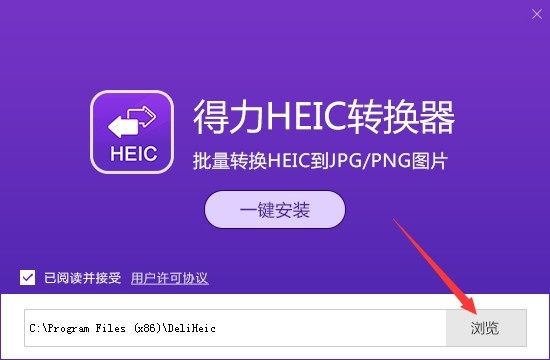
2、点击一键安装

3、得力HEIC转换器官方版正在安装,我们耐心等待

4、软件安装成功

得力HEIC转换器使用方法
运行软件,添加HEIC图片到软件上。PS:点击【添加文件】添加也可以直接把文件拖动到软件上来。

设置各种参数和输出路径,例如我们这里把输出格式设置为JPG格式,设置完成,点击【转换】按钮开始转换。

转换完成后,可以到相应的输出路径里面找到转换后的图片了,这时候,我们会发现图片的格式已经转换成JPG了。

得力HEIC转换器常见问题
得力HEIC转换器官方版可以设置转换后的图片大小吗?
得力HEIC转换器官方版是可以根据您的需要调整图片大小的哦,10%-100%随意调整~
得力HEIC转换器官方版可以把heic转换成什么格式?
得力HEIC转换器官方版支持将heic转换成多种图片格式哦,分别是jpg、png、bmp、webp
得力HEIC转换器官方版怎么登入?
得力HEIC转换器官方版有三种登入方法哦,分别可以手机号验证登录、微信扫码登录及QQ登录,您可根据情况任意选择登入方式哦~
